W przypadku systemu Windows 10 firma Microsoft wprowadziła funkcję Centrum powiadomień. Podobnie jak Windows Phone i inne systemy mobilne, takie jak Android, Windows 10 jest w stanie agregować wszelkiego rodzaju powiadomienia o wydarzeniach w jednym oknie i wyświetlać historię powiadomień. Chociaż może to być bardzo przydatne, niektórzy mogą nie chcieć wyświetlać wszystkich wcześniejszych powiadomień. W systemie Windows 10, kompilacja 9926, możesz wyłączyć centrum powiadomień, ale wymaga to modyfikacji rejestru. Zobaczmy, jak to zrobić.
Do wyłącz Centrum powiadomień w systemie Windows 10 musisz wykonać następujące czynności:
- Kliknij prawym przyciskiem myszy pasek zadań i otwórz jego właściwości:
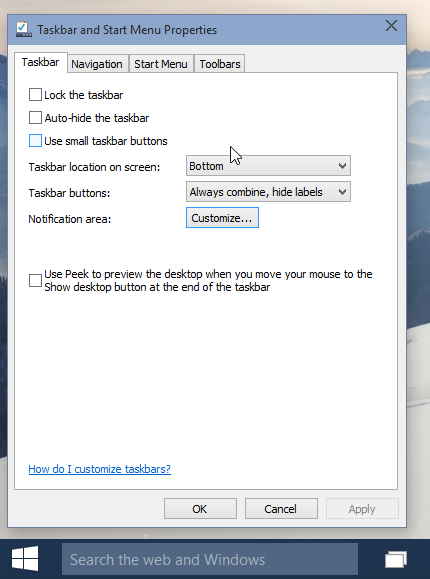
- Kliknij przycisk „Dostosuj ...”, aby otworzyć okno Ikony obszaru powiadomień:
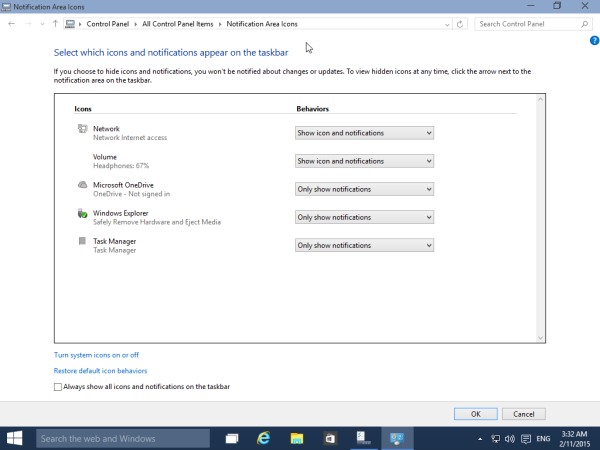
- Kliknij łącze Włącz lub wyłącz ikony systemowe. Otworzy się następujące okno:

- Teraz ustaw przełącznik Action Center na Off, jak pokazano poniżej:
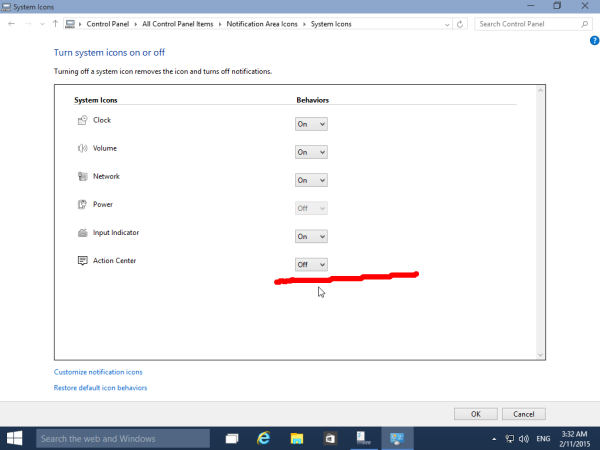
- Nie będziesz już widzieć ikony Centrum akcji na pasku zadań:
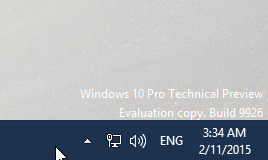
Jednak nadal będziesz otrzymywać powiadomienia na pulpicie. Możesz też być zainteresowany pozbyciem się ich. W takim przypadku postępuj zgodnie z instrukcjami podanymi w następującym artykule: Jak wyłączyć powiadomienia w systemie Windows 10 .
Otóż to. Skończyłeś. Centrum powiadomień zostanie wyłączone.

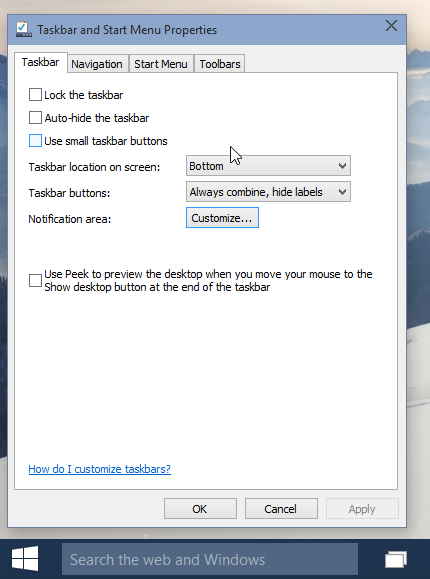
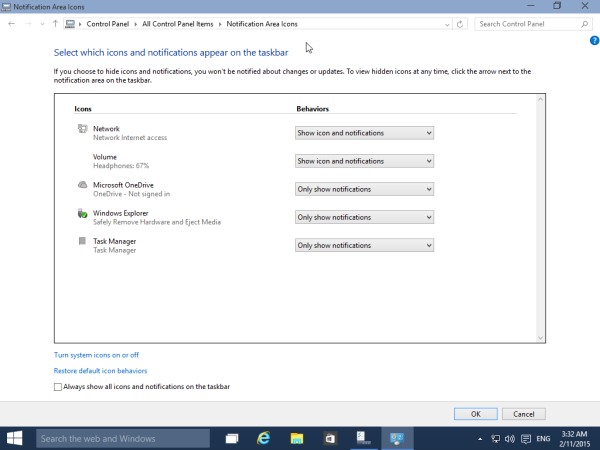

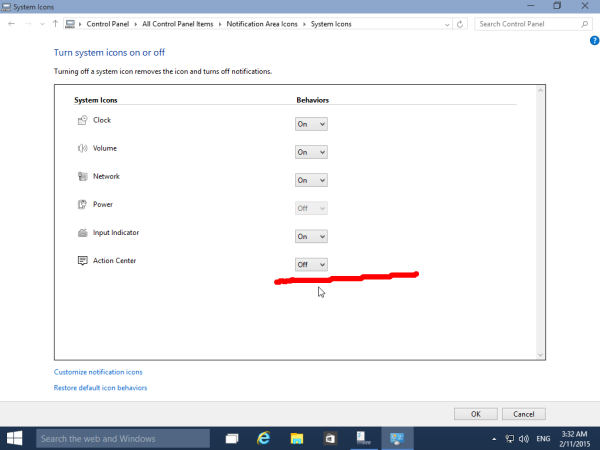
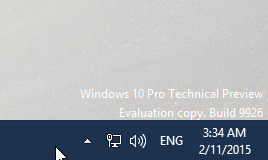


![Jak zmienić nazwę kija Amazon Fire TV Stick [luty 2021]](https://www.macspots.com/img/firestick/03/how-change-your-amazon-fire-tv-stick-name.jpg)





